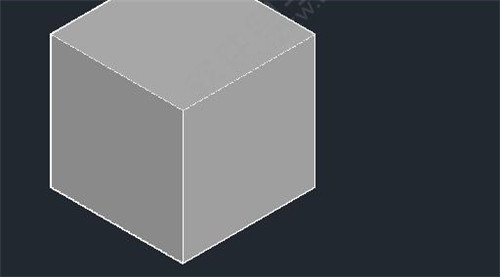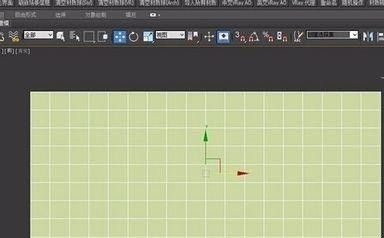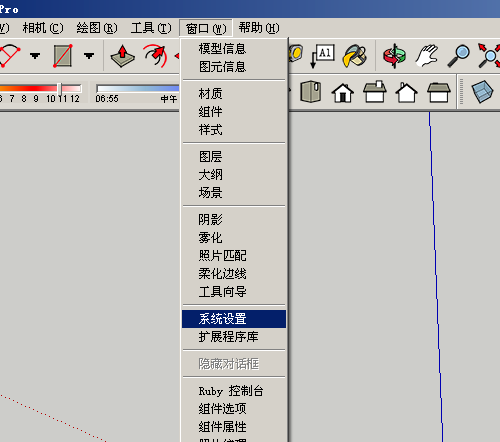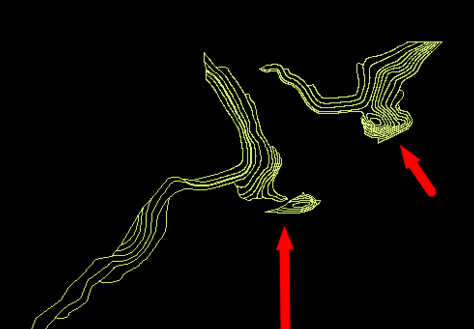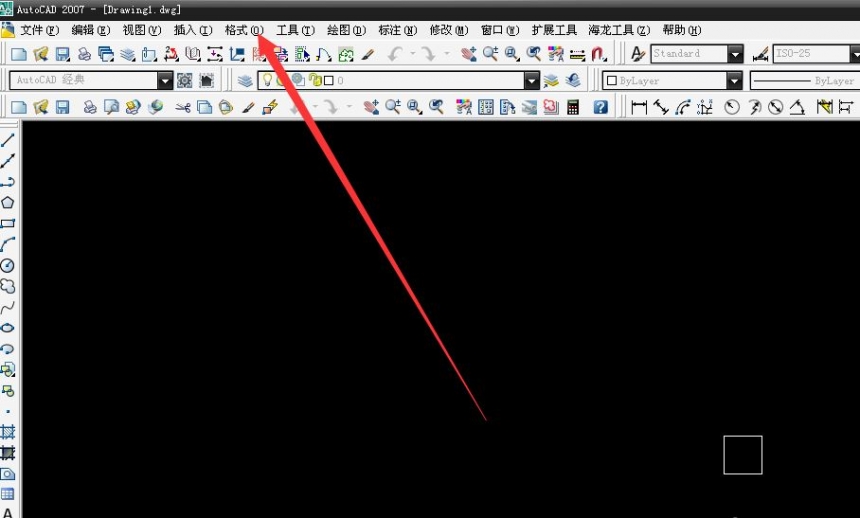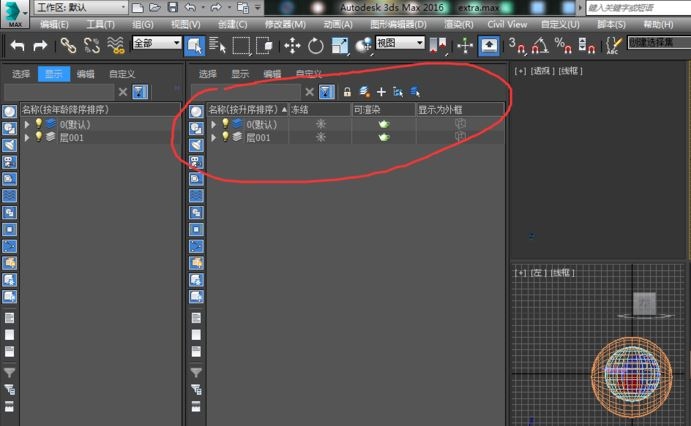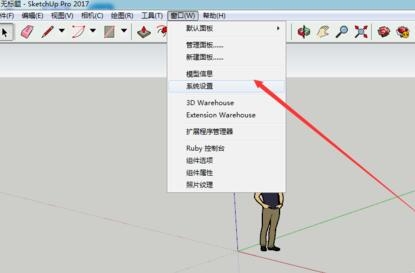3dmax渲染图片电脑黑屏进入休眠状态该怎么办(3dmax渲染图片电脑黑屏进入休眠状态该怎么办呢)优质
相信很多小伙伴都会遇到3dmax渲染图片时电脑黑屏进入休眠状态。图纸只渲染了一部分的问题。那你知道3dmax渲染图片电脑黑屏进入休眠状态该怎么办吗?本文小编将教大家如何设置电脑解决3dmax渲染图片黑屏进入休眠状态的情况。有需要的小伙伴们快和小编一起来看看吧。3dmax渲染图片电脑黑屏进入休眠状态的解决方法如下:
步骤一。打开电脑的开始菜单。选择控制面板。通过设置来解决3dmax渲染图片电脑黑屏进入休眠状态的问题。
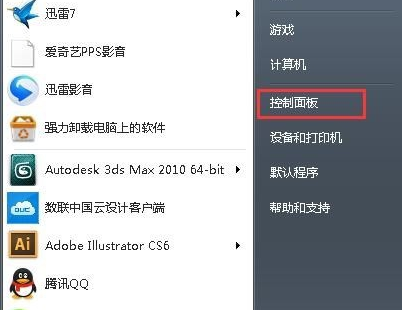
步骤二。在电脑的控制面板上选择“小图标排列”。
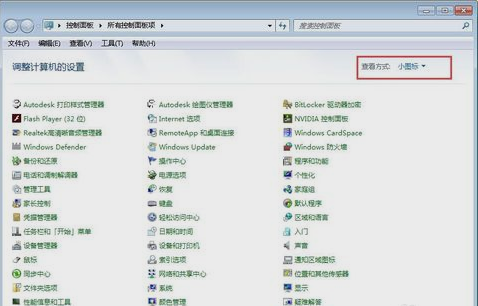
步骤三。找到“电源选项”打开。选择“平衡(推荐)”。
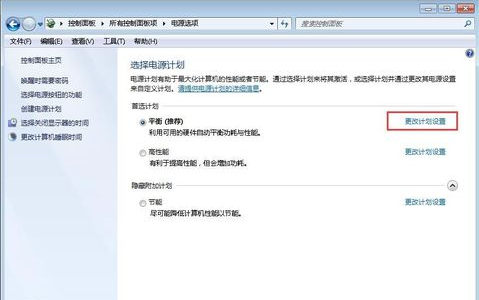
步骤四。将“使计算机进入睡眠状态”设置成从不。点击保存修改。3dmax渲染图片电脑黑屏进入休眠状态的问题解决了。
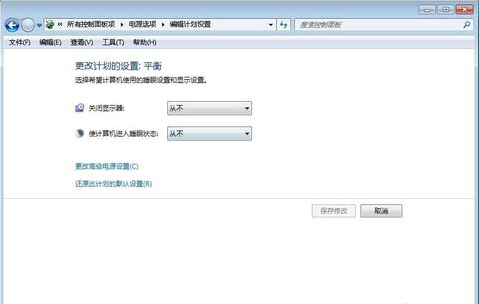
以上五个步骤就是3dmax渲染图片电脑黑屏进入休眠状态的解决方法。显示器睡眠可以不用改。这个看个人的习惯。希望本文的方法分享可以给小伙伴们带来帮助。上期中小编和大家分享了讲解电脑显卡和CPU对3dmax渲染出图速度的影响。感兴趣的小伙伴们可以点击查看一下。
更多精选教程文章推荐
以上是由资深渲染大师 小渲 整理编辑的,如果觉得对你有帮助,可以收藏或分享给身边的人
本文标题:3dmax渲染图片电脑黑屏进入休眠状态该怎么办(3dmax渲染图片电脑黑屏进入休眠状态该怎么办呢)
本文地址:http://www.hszkedu.com/22823.html ,转载请注明来源:云渲染教程网
友情提示:本站内容均为网友发布,并不代表本站立场,如果本站的信息无意侵犯了您的版权,请联系我们及时处理,分享目的仅供大家学习与参考,不代表云渲染农场的立场!
本文地址:http://www.hszkedu.com/22823.html ,转载请注明来源:云渲染教程网
友情提示:本站内容均为网友发布,并不代表本站立场,如果本站的信息无意侵犯了您的版权,请联系我们及时处理,分享目的仅供大家学习与参考,不代表云渲染农场的立场!